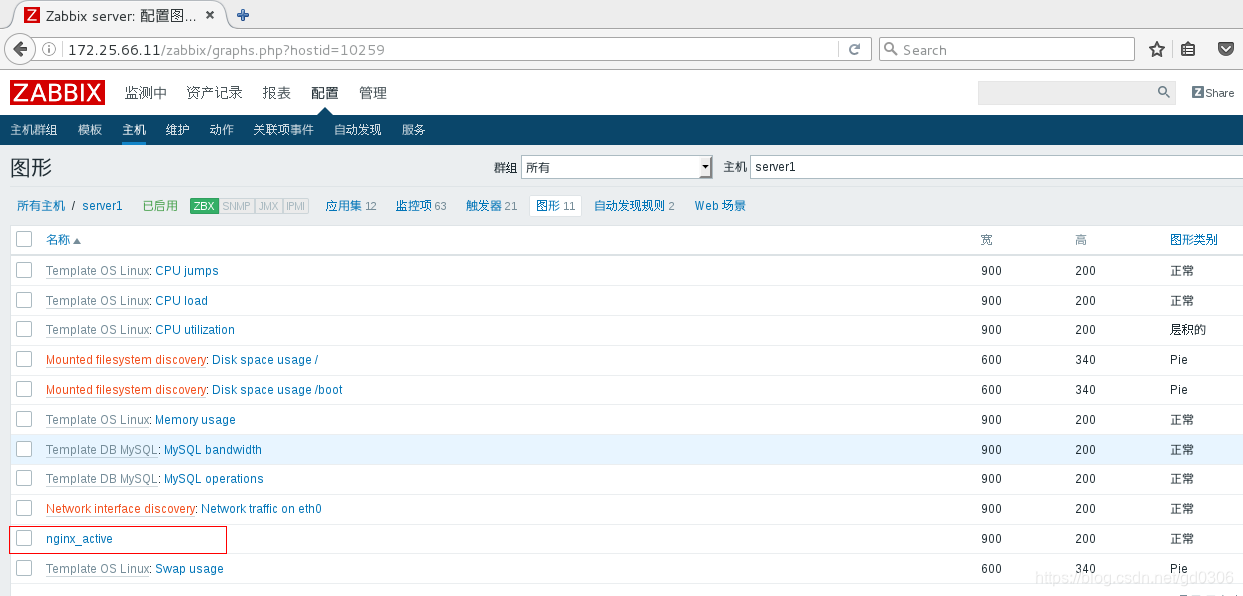zabbix默认自带了很多有用的监控模板,通常对主机运行状态使用默认的模板就可以了,有时候我们需要根据实际情况自定义一些监控信息。本文记录一下zabbix监控nginx服务的配置过程。
在被监控主机上安装配置nginx
1、在server1中下载安装nginx-1.8.0-1.el6.ngx.x86_64.rpm
rpm -ivh nginx-1.8.0-1.el6.ngx.x86_64.rpm
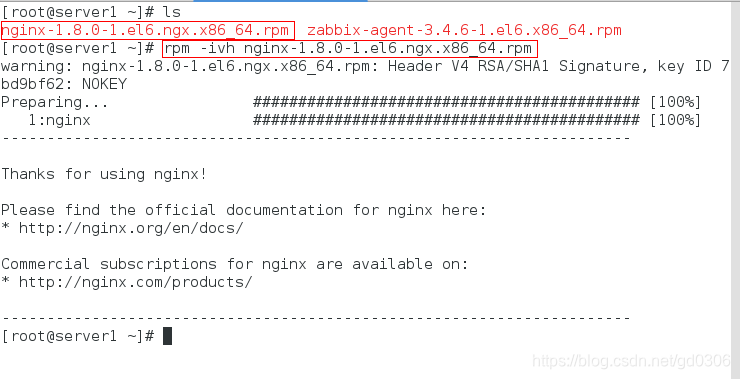
2、编辑default.conf文件
cd /etc/nginx/conf.d
vim default.conf
添加如下内容:
此内容为nginx状态页配置
12 location /status {
13 stub_status on;
14 access_log off;
15 allow 127.0.0.1; #只允许本机访问status
16 deny all; #拒绝其他所有主机
17 }
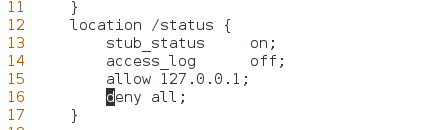
3、修改nginx默认端口为8080,因为之前我们安装过http,端口冲突
vim default.conf

4、检测语法错误并开启nginx
nginx -t
nginx

确定监控内容
查看nginx状态页,通过查看状态页信息可以连接到nginx服务负载情况
在server1中curl http://127.0.0.1:8080/status

Active connections:当前所有处于打开状态的活动连接数(TCP连接数,即三次握手四次挥手次数)
accepts :已经接收连接数
handled : 已经处理过的连接数
requests : 已经处理过的请求数,在保持连接模式下,请求数量可能会大于连接数量
Reading: 正处于接收请求的连接数
Writing: 请求已经接收完成,处于响应过程的连接数
Waiting : 保持连接模式,处于活动状态的连接数
使用zabbix监控nginx
我们需要在zabbix-server的web页面中用图形监控Active connections、accept、handle、request
1、在agent端(server1)中:
cd /etc/zabbix/zabbix_agent.d
cp userparameter_mysql.conf userparameter_nginx.conf
vim userparameter_nginx.conf
删掉之前内容后写入:
UserParameter=nginx.active,curl -s http://127.0.0.1:8080/status | grep Active | a
wk '{print $3}'
UserParameter=nginx.active1,curl -s http://127.0.0.1:8080/status | awk '/^\ /' | awk '{print $1}'
UserParameter=nginx.active2,curl -s http://127.0.0.1:8080/status | awk '/^\ /' | awk '{print $2}'
UserParameter=nginx.active3,curl -s http://127.0.0.1:8080/status | awk '/^\ /' | awk '{print $3}'
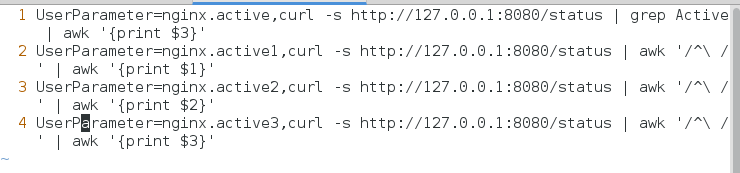
active、active1、active2、active3分别对应nginx状态页中的Active connections、accept、handle、request。
重启zabbix-agent服务
2、在zabbix-server主机中下载安装zabbix-get-3.4.6-1.el7.x86_64.rpm
yum install zabbix-get-3.4.6-1.el7.x86_64.rpm
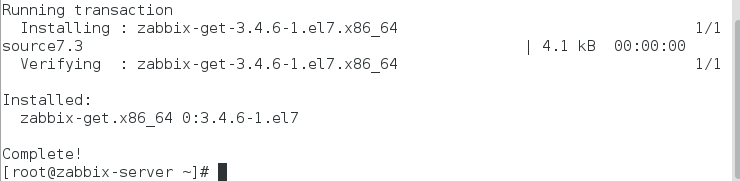
3、在zabbix-server主机中使用zabbix-get访问agent主机server1中nginx的状态页内容
zabbix_get -s 172.25.66.1 -p 10050 -k 'nginx.active'
zabbix_get -s 172.25.66.1 -p 10050 -k 'nginx.active1'
zabbix_get -s 172.25.66.1 -p 10050 -k 'nginx.active2'
zabbix_get -s 172.25.66.1 -p 10050 -k 'nginx.active3'
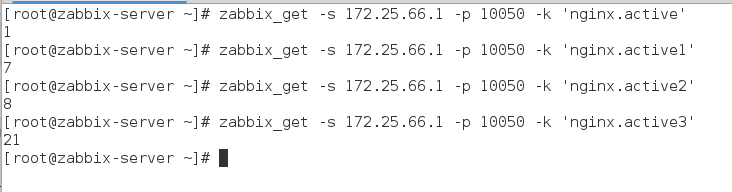
4、在zabbix-server的web页面中创建监控项
在配置下的主机中选择server1,然后点击进入监控项
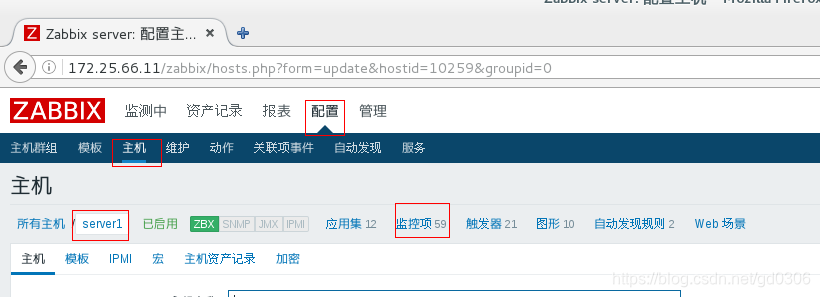
然后选择创建监控项

分别添加nginx.active nginx.active1 nginx.active2 nginx.active3四个监控项
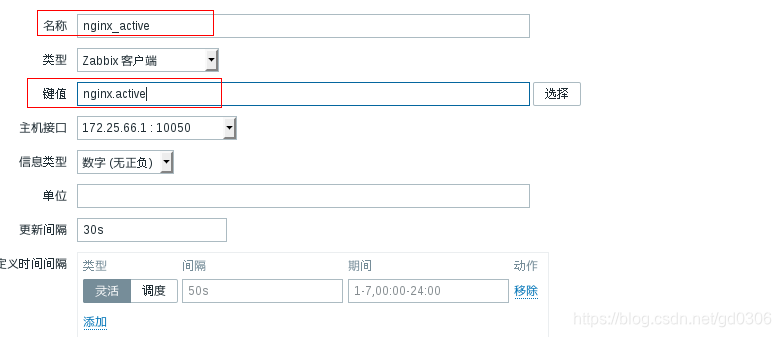
创建4次
做完上面的操作后,接下来我们创建图形:
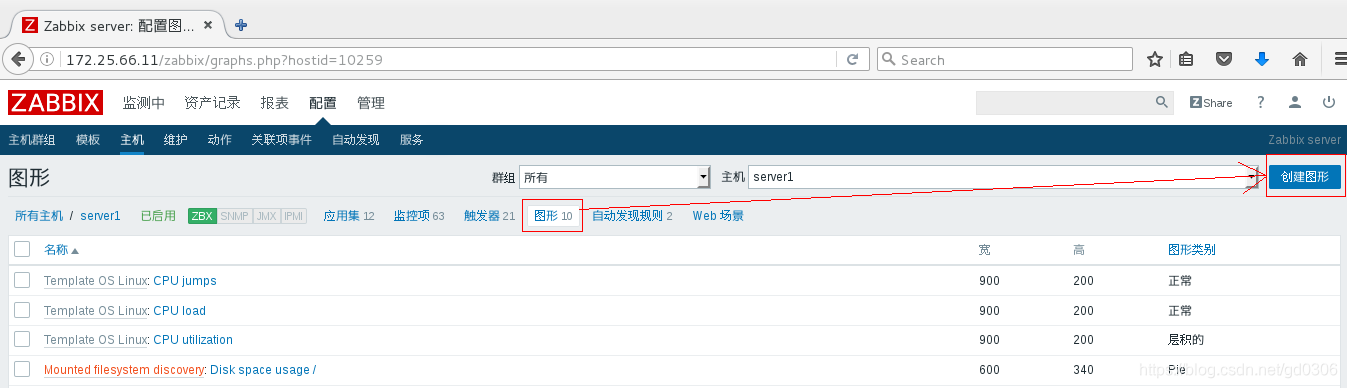
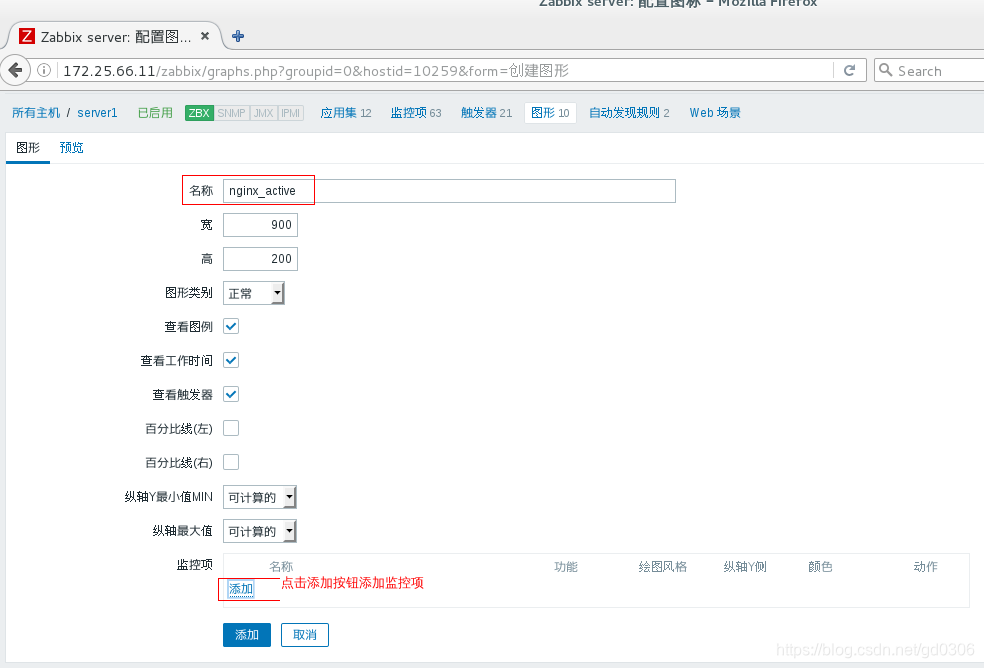
添加添加后,找到我们要添加的监控项nginx_active、nginx_active1、nginx_active2、nginx_active3
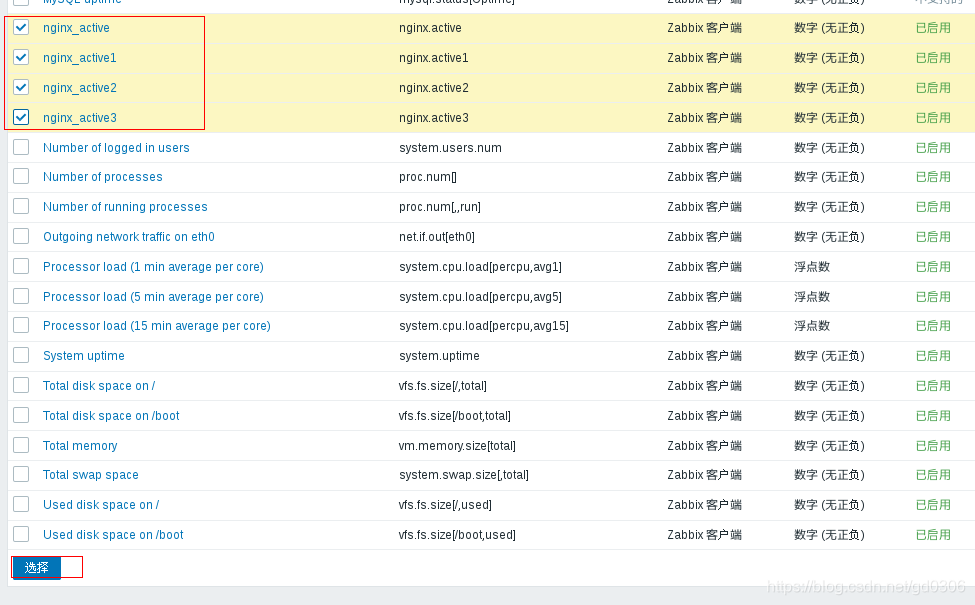
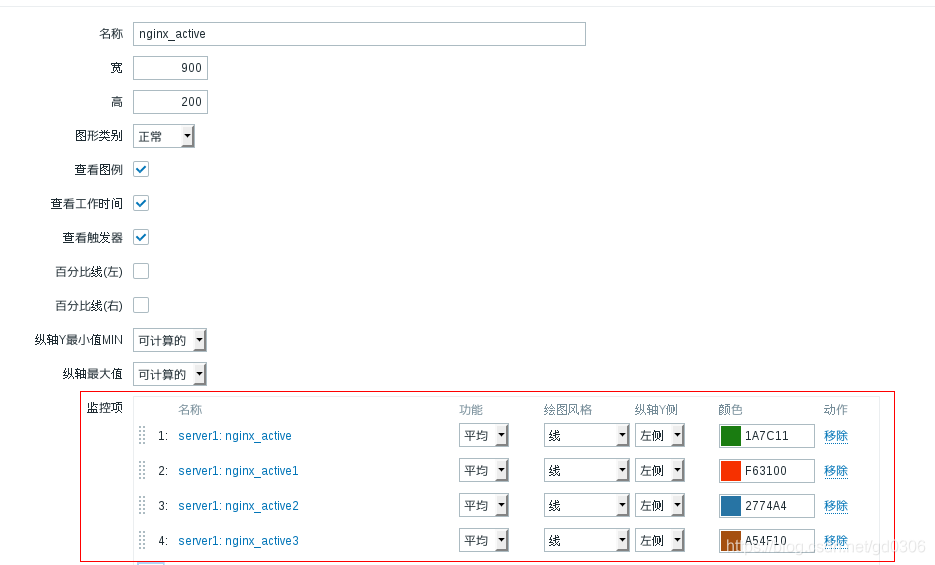
点击最后的添加后,我们就可以去预览图形了
在图形选项里面选择nginx_active,点击后然后再点击预览,就可以看到zabbix绘制的nginx各个状态的图形